Laden Sie Google Meet herunter und installieren Sie es auf Ihrem Computer Windows
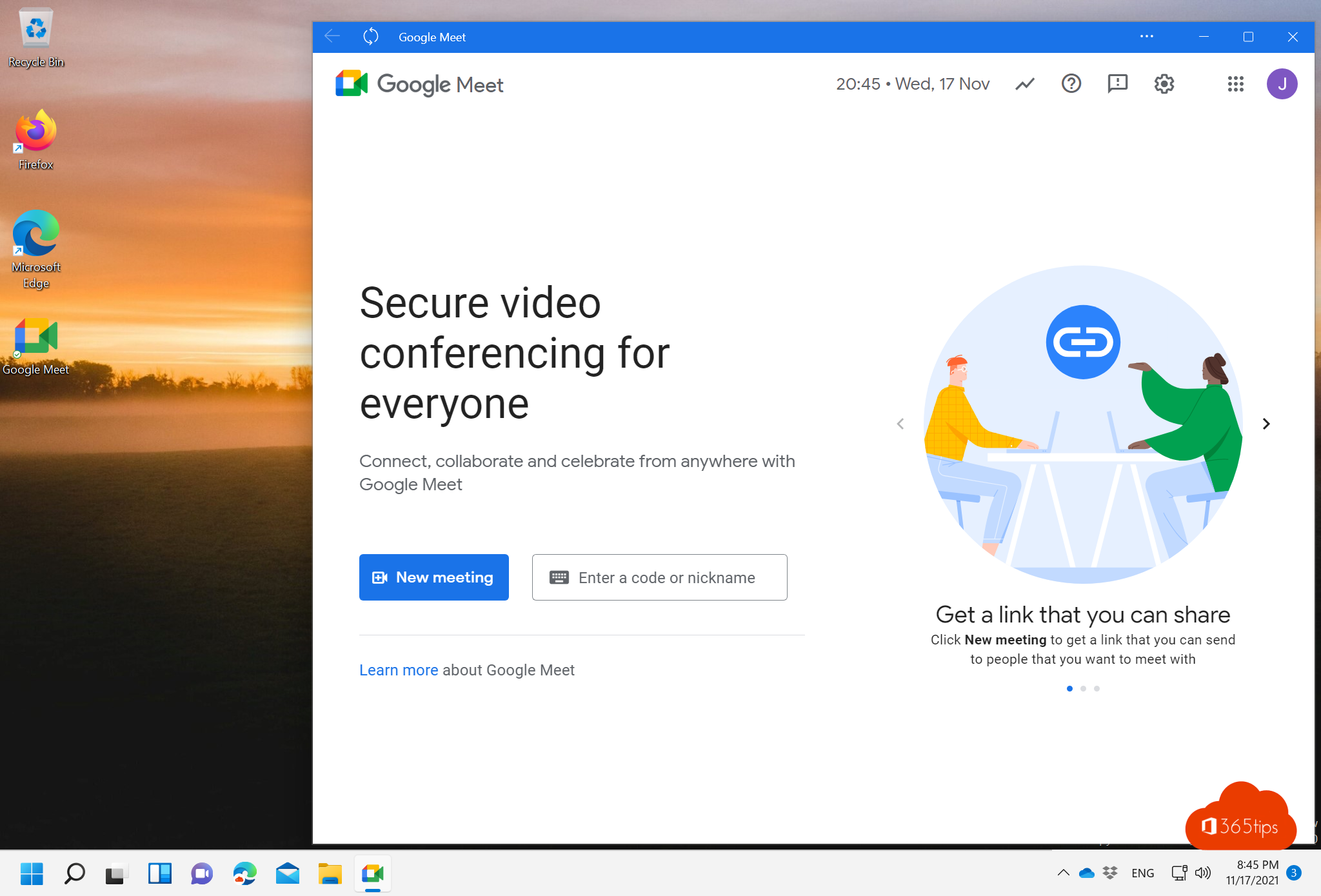
Google Meet ist eine Plattform für Videokonferenzen von Google. Sie wurde für Geschäftskunden entwickelt und ermöglicht online Meetings, Webinare und Videokonferenzen mit bis zu 250 Teilnehmern gleichzeitig. Google Meet bietet Funktionen wie Bildschirmfreigabe, Aufzeichnung von Meetings und die Verwendung eines virtuellen Hintergrunds. Es ist mit anderen Google-Produkten wie Gmail und Google Calendar integriert, was die Planung und Verwaltung von Meetings erleichtert. Google Meet ist für verschiedene Plattformen verfügbar, darunter Computer, Smartphones und Tablets. Nutzer können Google Meet kostenlos mit eingeschränkten Funktionen nutzen oder ein Abonnement abschließen, um Zugriff auf alle Funktionen der Plattform zu erhalten.
Im Gegensatz zu Microsoft Teams und Zoom bietet Google heute keine native Anwendung an, was eine starke und führende Wahl des Tech-Giganten ist. Mehr Anwendungen und umfangreiche Anwendungen machen Ihren Computer oft langsamer und verringern daher die Benutzerfreundlichkeit.
In diesem Blog erkläre ich, wie Sie Google Meet auf Ihrem Windows 10 oder 11 PC oder auf Ihrem Mac installieren können. Alle Browser, die auf Chromium basieren, können PWA-Apps verwenden. Diese Apps ermöglichen Ihnen ungefähr die gleiche Erfahrung wie Fat-Client-Apps.
Registrieren und Aktivieren von Google Meet
Surfen Sie zu: Erstellen eines Google-Kontos - Google-Konto Hilfe zum Erstellen eines Google-Kontos.
Ein Google-Konto ist erforderlich, um Meetings an Teilnehmer aus dieser Umgebung weiterzuleiten.
Wie startet man Google Meet in Windows?
Melden Sie sich bei Ihrem Google-Konto an über: Konto.google.de
Oder navigieren Sie direkt zu Google Meet -> https://meet.google.com
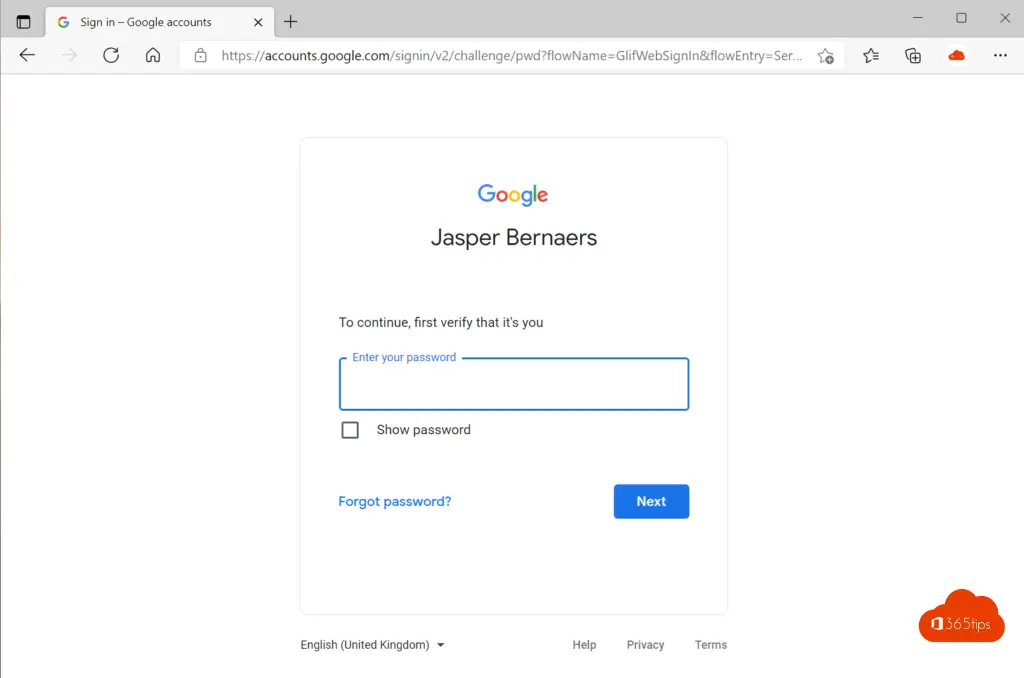
Installieren Sie Google Meet in Windows
Wie bei anderen PWA-Anwendungen (Progressive Web Apps) ist es möglich, Google Meet in Windows 10 oder Windows 11 zu installieren. Dies kann auf jeder Version von Windows und in den Chromium-basierten Browsern auf dem Apple-Betriebssystem erfolgen. Es ist immer schöner, nicht im Browser auf Ihrem Laptop oder Desktop zu arbeiten.
Wählen Sie oben im Edge-Browser -> Google Meet installieren.
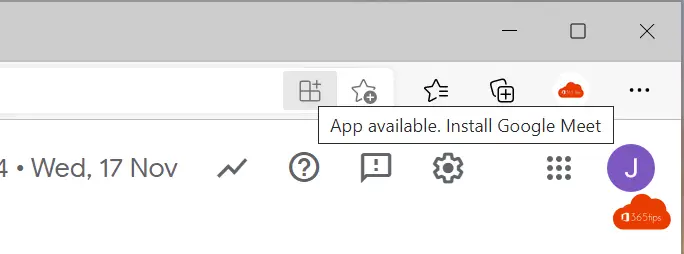
Wählen Sie dann die Installation von Google Meet.
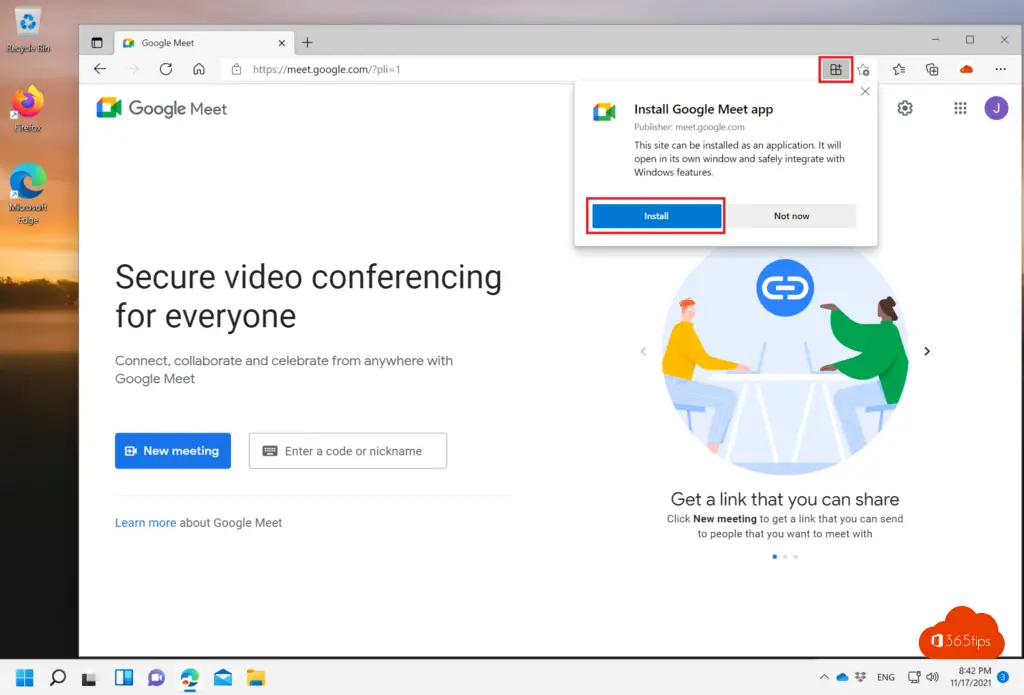
Wählen Sie die nächsten Einstellungen:
- an die Taskleiste anheften
- Pin zum Starten
- Erstellen Sie ein Desktop-Symbol.
- Autostart beim Einschalten des Geräts (falls erforderlich)
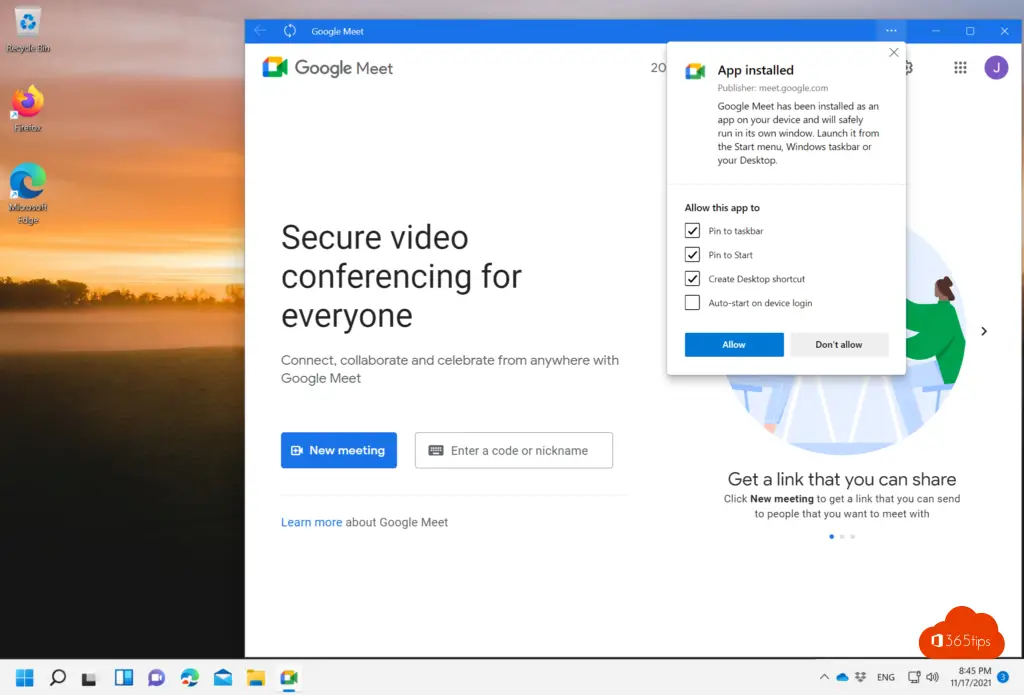
Planen eines Meetings mit Google Meet in Microsoft Windows
"Erstellen Sie eine Besprechung für später", um eine geplante Besprechung an Kollegen zu senden.
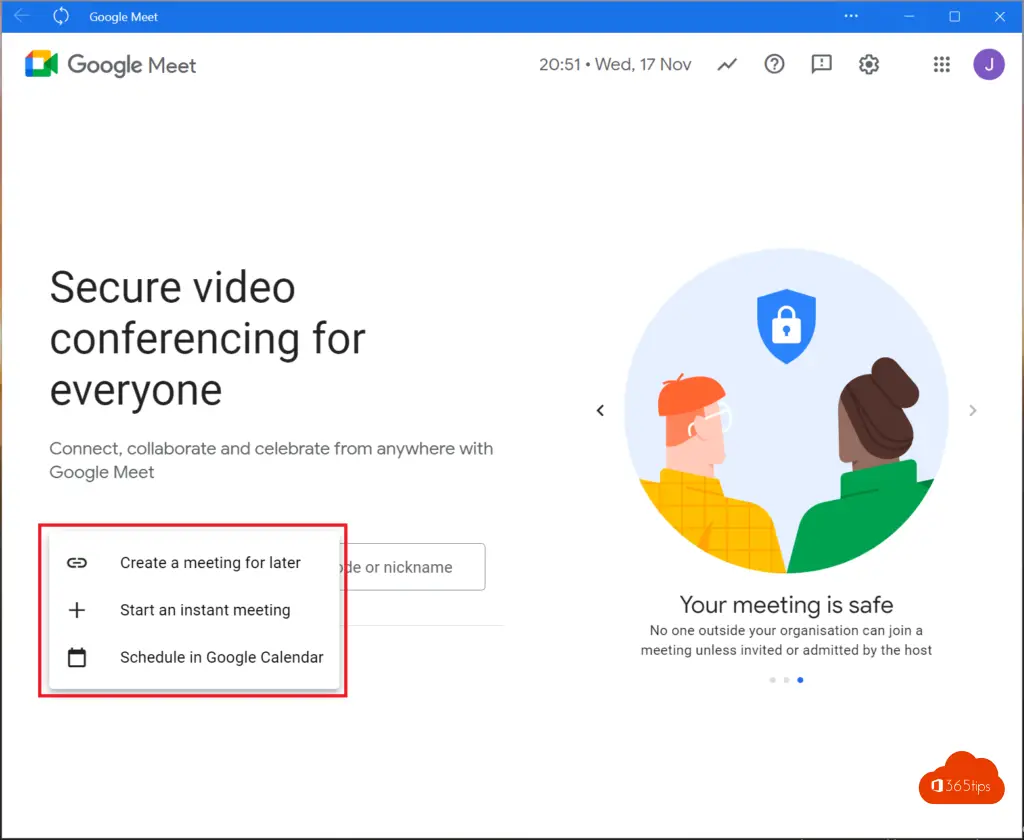
Geben Sie dann die Informationen über die Teilnahme an der Veranstaltung an die Teilnehmer weiter.
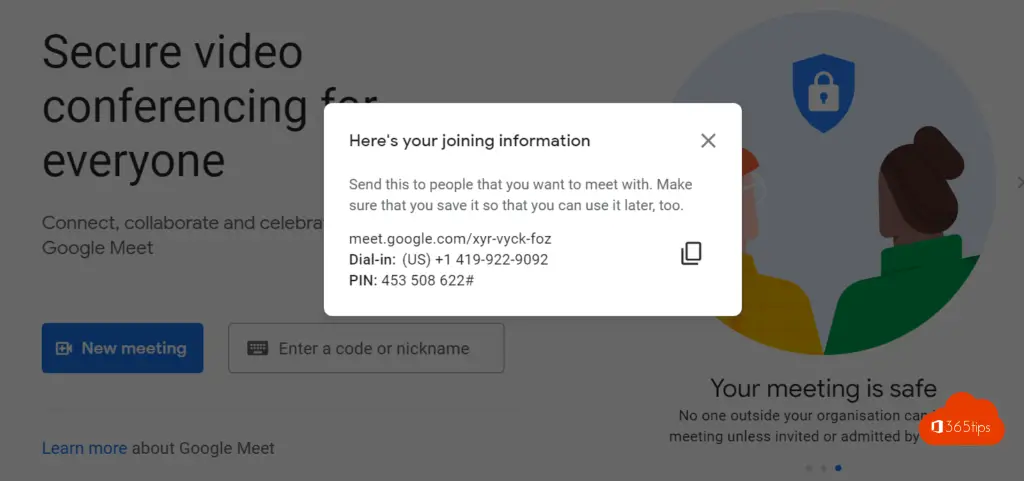
Wie können Sie den Bildschirm in Google Meet freigeben?
In Google Meet können Sie den Bildschirm freigeben, indem Sie dieses Symbol am unteren Rand auswählen und dann den gesamten Bildschirm oder ein Fenster auswählen.
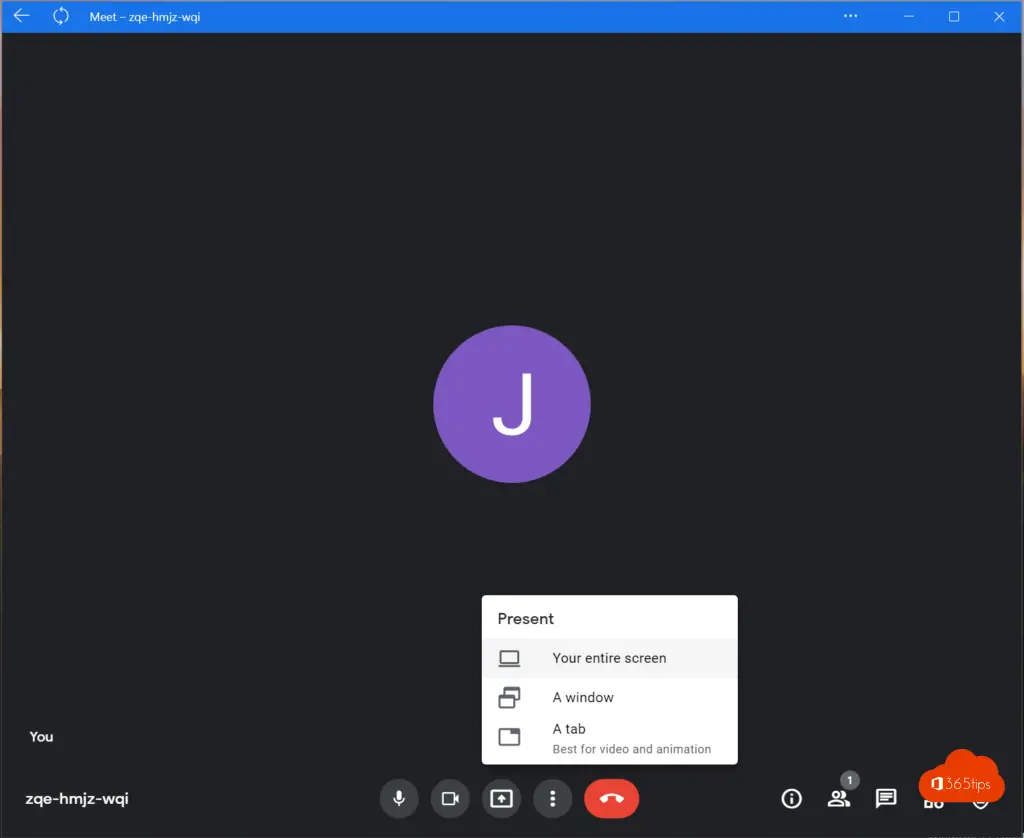
Wie kann ich die Audioeinstellungen in Google Meet anpassen?
Auf der Registerkarte "Einstellungen" am unteren Rand können Sie "Einstellungen" wählen und dann auf "Audio" oder "Video" drücken, um den Eingang oder Ausgang zu ändern.
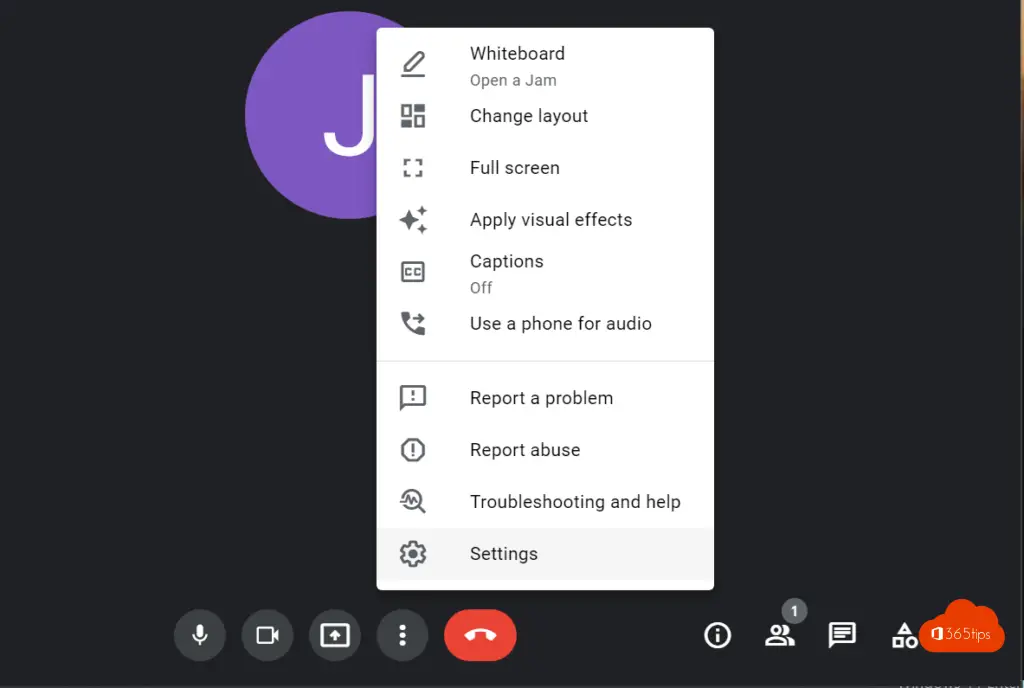
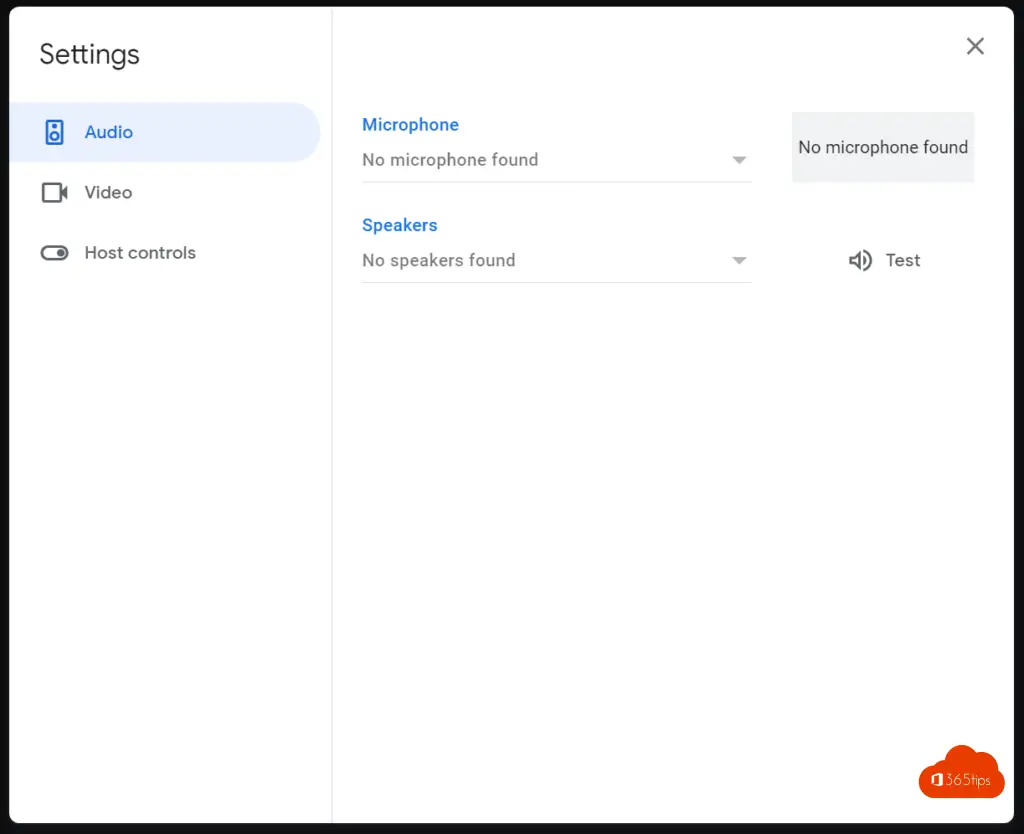
Wie passt man die Standardauflösung von Google Meet an?
Im gleichen Menü können Sie unter Einstellungen die Sendeauflösung einstellen. Diese kann eingestellt werden auf: Hochauflösend (720p) oder Standard (360p)
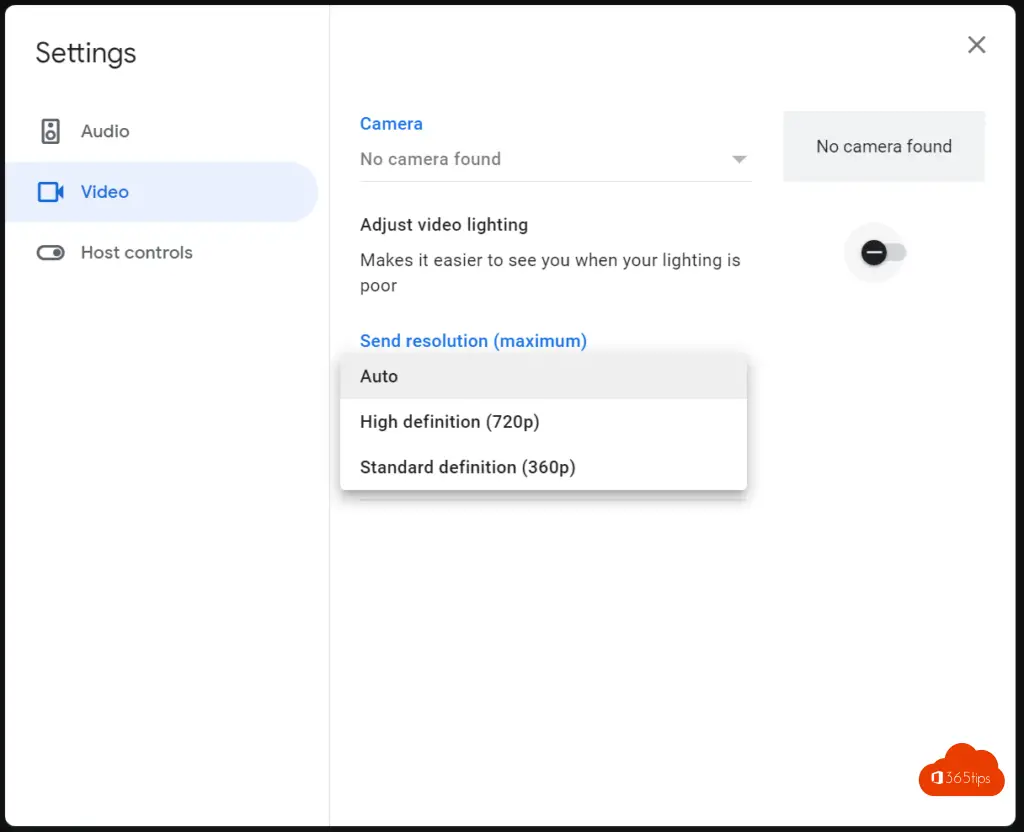
Aktivieren Sie einen Filter (Hintergrundeffekt) in der Google Meet-Anwendung unter Windows?
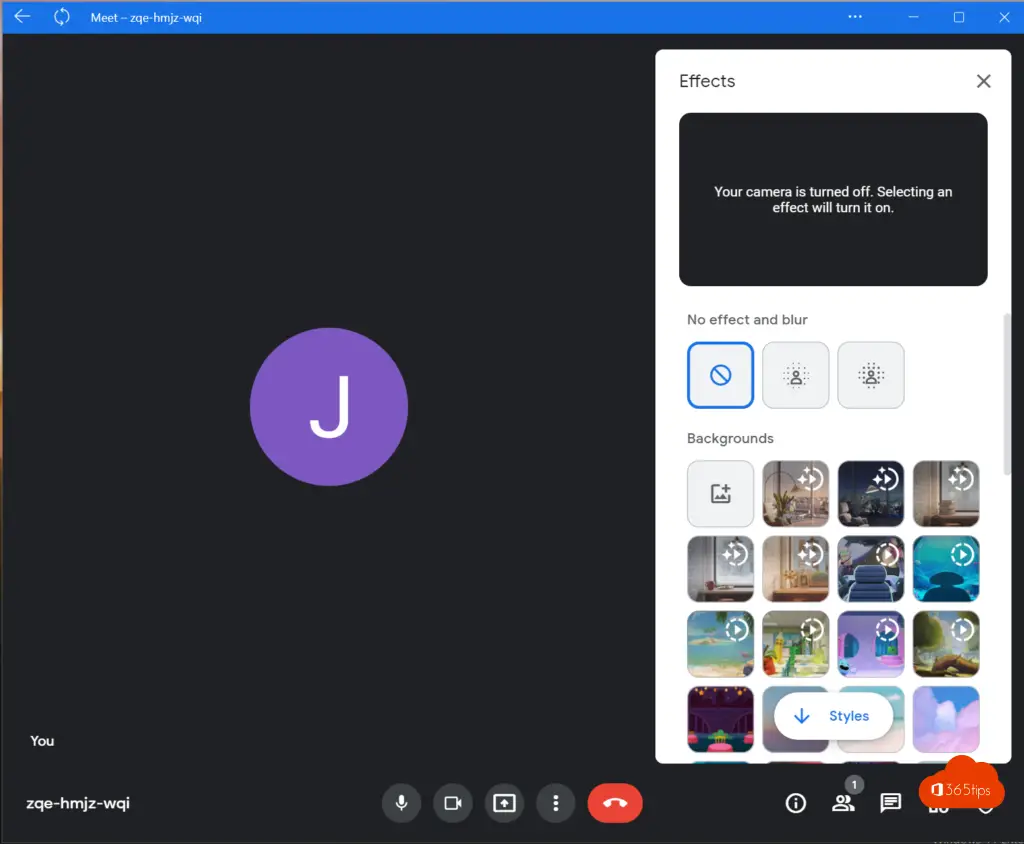
Konfigurieren einer Einwahlnummer in Google Meet?
In jeder Version von Google Meet können sich Personen einwählen, ohne dass sie dafür einen zusätzlichen Dienst erwerben müssen. Wählen Sie unter: Weitere Einstellungen -> Festnetz- oder Mobiltelefon verwenden.
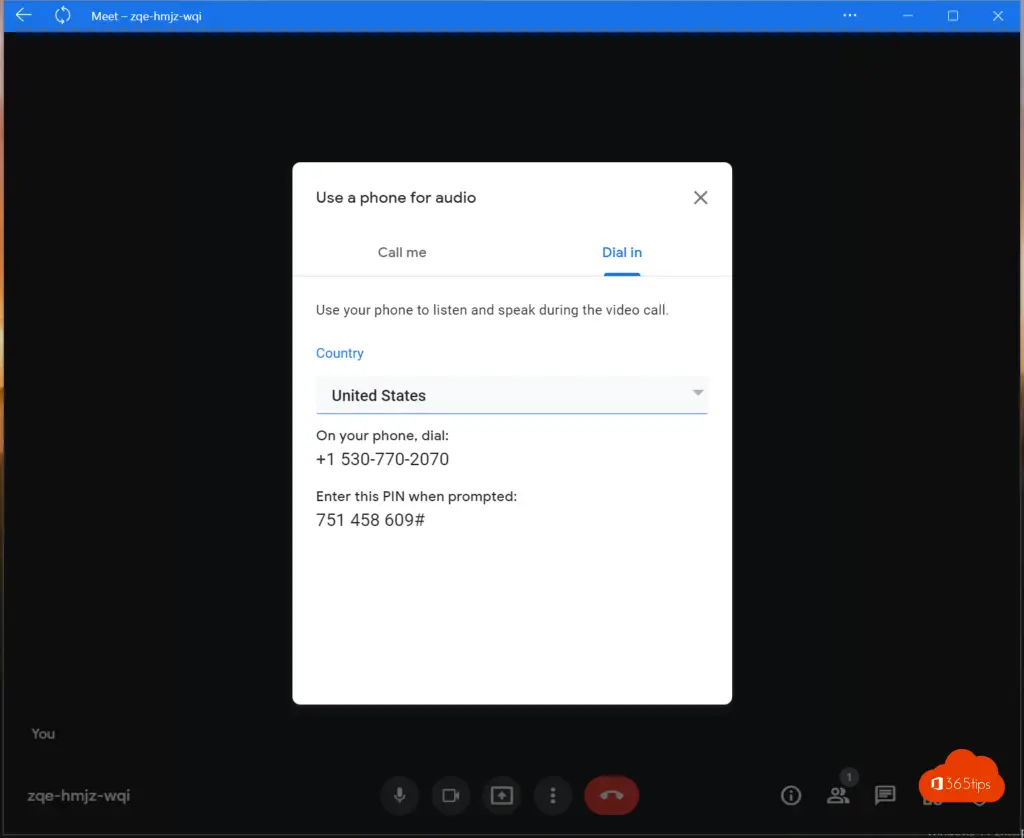
Lesen Sie auch: Outlook online als PWA-App in Google Chrome oder Microsoft Edge installieren?
Wie kann man eine Besprechung in Google Meet aufnehmen?
Wenn Sie eine Besprechung mit Google Meet aufzeichnen möchten, können Sie mit den nachstehenden Anweisungen beginnen.
Drücken Sie unten auf dieses Symbol:
Drücken Sie dann auf Besprechung aufzeichnen.
Führen Sie die gleichen Schritte aus, um die Besprechung zu beenden. Drücken Sie dazu
Und dann auf Aufnahmestopp.
Sehen Sie alle Personen in einem Google-Videomeeting?
Tipp: Personen in Videokonferenzen sehen - Google Workspace Informationszentrum
Lesen Sie auch
Die besten Funktionen von Microsoft Teams: 30 Tipps für den Einstieg in Teams
Tutorial: Hier finden Sie alles, was Sie über Google Drive wissen müssen!
Wie Sie einen Screenshot oder ein Video auf einem Mac, iPad oder iPhone aufnehmen.
Tutorial: Wie Sie große Dateien in Google Drive freigeben.